ترفندهای جستجو در گوگل؛ با این قابلیتهای مخفی، حرفهایتر سرچ کنید
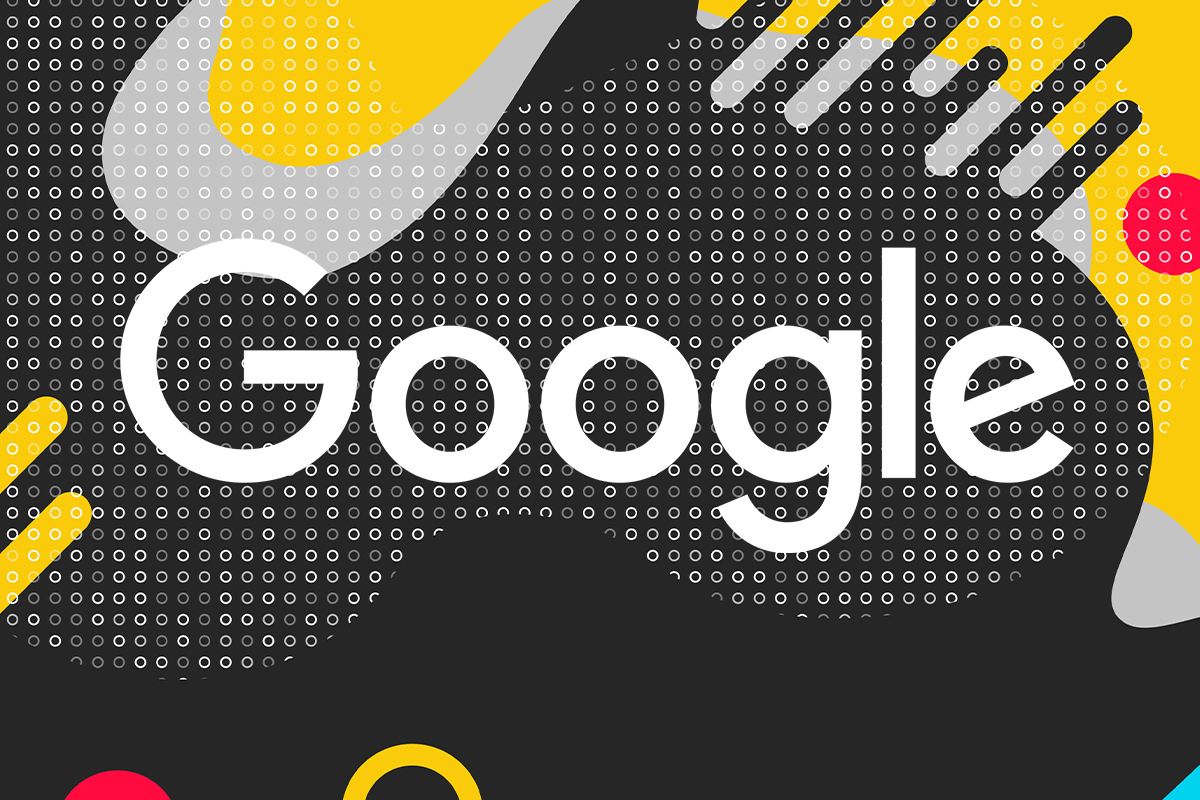
فرض کنید میخواهید بدانید تابلو معروف مونالیزا در چه سالی کشیده شده است. اگر دایرهالمعارف آثار هنری دراختیار داشته باشید، مدخل مربوط به لئوناردو داوینچی را نگاه میکنید تا به جواب (۱۵۰۳ میلادی) برسید. ۱۵۰۳ میلادی تنها نکتهای نیست که درباره این تابلو خواهید آموخت؛ بلکه هنگام جستجو در این دایرهالمعارف، اطلاعات دیگری درباره تاریخ تولد داوینچی، محل تولد او و اطلاعات مرتبط دیگر نیز خواهید یافت.
اگر بهجای دایرهالمعارف، یک گوشی هوشمند و اینترنت دراختیار داشتید که این روزها احتمال پیشآمدن این سناریو بسیار بیشتر است، بهطور خاص و خیلی ساده در گوگل جستجو میکردید: «سال مونالیزا» و جواب سؤال زیر نوار جستجو به نمایش درمیآمد. بدینترتیب در عصر اینترنت و سرچ گوگل، ما جواب تکتک سؤالهایمان را بهطور مشخص و طبقهبندیشده دریافت میکنیم و معمولا در جریان اطلاعات مرتبط اضافی قرار نمیگیریم.
درواقع، هرچه از سرویسهایی چون گوگل بیشتر استفاده میکنیم، مغزمان بیشتر از پیش دنیا را به سبک اطلاعات ایندکسشده دستهبندی میکند. جستجوگر گوگل که ۲۴ سال پیش متولد شد، نهتنها شکل دنیا را تغییر داد؛ بلکه نوع نگاه ما را به دنیا و روش ذخیره اطلاعات در مغز ما را نیز دگرگون کرده است.
همه ما جستجو در گوگل را بهخاطر سادگی آن دوست داریم. کافی است چند کلمه مربوط به موضوع موردنظر را بدون ترتیب خاص یا رعایت دستور نگارشی تایپ کنیم تا موتور جستجوی بسیار قدرتمند و هوشمند گوگل آنچه بهدنبالش هستیم، در کسری از ثانیه نشان دهد. این نتایج گاهی آنقدر زیاد و متنوع است که پیداکردن دقیق آنچه میخواهیم، دشوار میشود. برای حل این مشکل، روشها و ترفندهایی وجود دارد که هم جستجو در گوگل را آسانتر و دقیقتر خواهد کرد و هم مدل جستجو و دستهبندی اطلاعات در مغز ما را تغییر خواهد داد.
استفاده از اپراتورهای گوگل
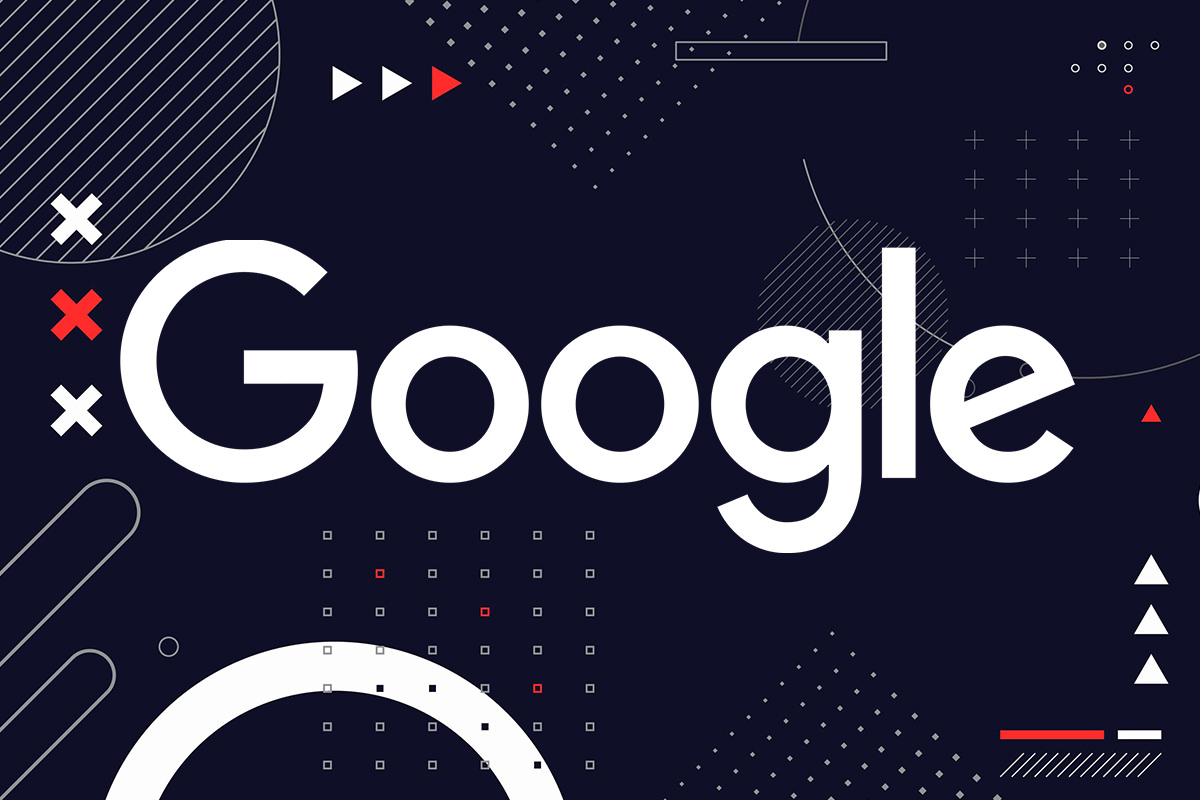
اپراتورهای سرچ گوگل کاراکترها و پارامترهای خاصی هستند که میتوانید از آنها در جستجوی خود استفاده کنید تا نتایج دقیقتر و به آنچه بهدنبالش هستید، نزدیکتر شوند. این عملگرهای جستجو طیف وسیعی از قابلیتهای مختلف را شامل میشوند؛ از محدودکردن نتایج گرفته تا جستجوی دقیق یک عبارت یا حذف عبارات خاصی از نتایج جستجو. استفاده ترکیبی از این عملگرها کمک میکند اطلاعات دقیقی را کشف کنید که در سرچ عادی زیر انبوهی از لینکها گم میشود. در این مطلب، کاربردیترین عملگرهای سرچ گوگل را به شما معرفی میکنیم:
سرچ دقیق عبارت با "..."
اگر چند کلمه را بهطور عادی در گوگل جستجو کنید، نتایج جستجو شامل تکتک این کلمات با نظم و ترتیب نامشخص در متن وبسایتها خواهد بود؛ اما اگر آنها را داخل دو گیومه ("...") قرار دهید، گوگل با همان ترتیبی که کلمهها را تایپ کردید، در وبسایتها به جستجو خواهد پرداخت. برای مثال، جستجوی "ترفندهای گوگل" تنها نتایجی را نشان خواهد داد که این دو کلمه با همین ترتیب کنارهم قرار گرفته باشند.
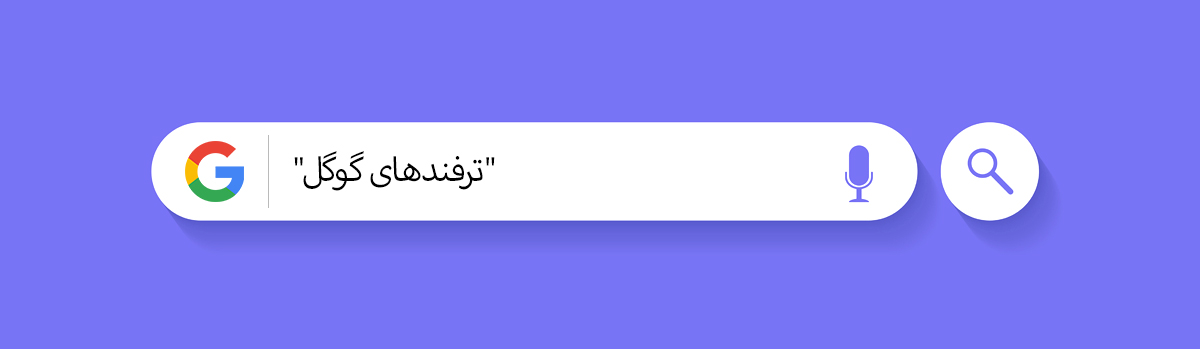
استفاده از - برای فیلتر کلمه خاص
اگر در نتایج جستجوی شما کلمات کلیدی خاصی وجود دارند که به آنها نیازی ندارید، میتوانید با اضافهکردن خط فاصله «-» به اول آن کلمه، به گوگل بگویید تنها وبسایتهایی را به شما نشان دهد که این کلمه در آنها بهکار نرفته باشد. شما میتوانید به هر تعداد کلمه که میخواهید از نتایج جستجو حذف شوند، «-» اضافه کنید. برای مثال، جستجوی زیر تنها صفحاتی را نشان خواهد داد که درباره شبکههای اجتماعی بهغیر از فیسبوک و اینستاگرام هستند.
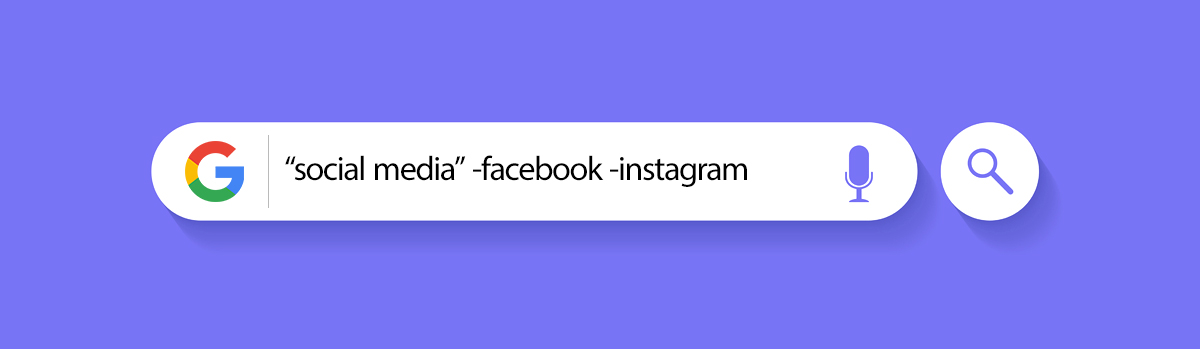
social media -facebook -instagram
جستجو کلمه در وبسایت خاص با :site
یکی از اپراتورهای بسیار کاربردی سرچ گوگل، :site است. این اپراتور به شما امکان میدهد نتیجه جستجوی خود را تنها در یک وبسایت خاص مشاهده کنید؛ مثلا در جستجوی زیر، بعد از :site، آدرس سایت زومیت نوشته شده و تایپ کل عبارت "بررسی گلکسی واچ 4 کلاسیک سامسونگ" بعد از آن به گوگل میگوید این عبارت را تنها در وبسایت زومیت جستجو کند.

"بررسی گلکسی واچ 4 کلاسیک سامسونگ" site:zoomit.ir
اپراتور دیگر با عملکرد مشابه، :source است. هنگام استفاده از :source فقط کافی است اسم وبسایت بعد از دو نقطه نوشته شود و دیگر نیازی به نوشتن آدرس کامل سایت نیست. در مثال زیر، گوگل کل عبارت "بهترین انیمههای 2021" را تنها در وبسایت زومجی جستجو میکند.
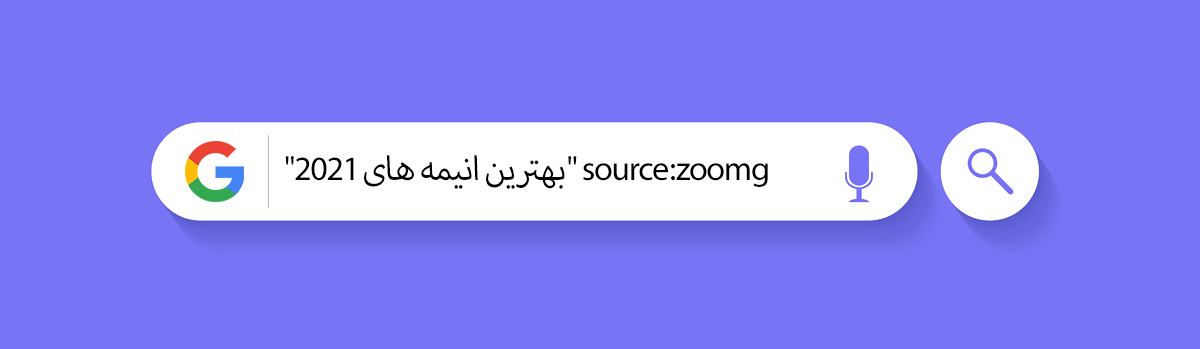
"بهترین انیمه های 2021" source:zoomg
استفاده از «..» بین دو سال برای محدودکردن تاریخ نتایج
برای محدودکردن تاریخ نتایج جستجو میتوانید هم از گزینه Tools زیر نوار جستجو استفاده کنید و Any time را به ماه یا سال گذشته یا هر تاریخ دلخواه با انتخاب Custom range تغییر دهید و هم میتوانید برای راحتی کار، بهکمک اپراتور دو نقطه «..» بین دو سال، نتایج جستجو را در بازه زمانی محدودتری مشاهده کنید. در مثال زیر، گوگل تمام مطالبی که دارای کلیدواژه apple بودند و بین سالهای ۱۳۹۹ تا ۱۴۰۰ در وبسایت زومیت منتشر شدهاند، به شما نشان خواهد داد. این اپراتور با کلمات فارسی بهخوبی کار نمیکند.
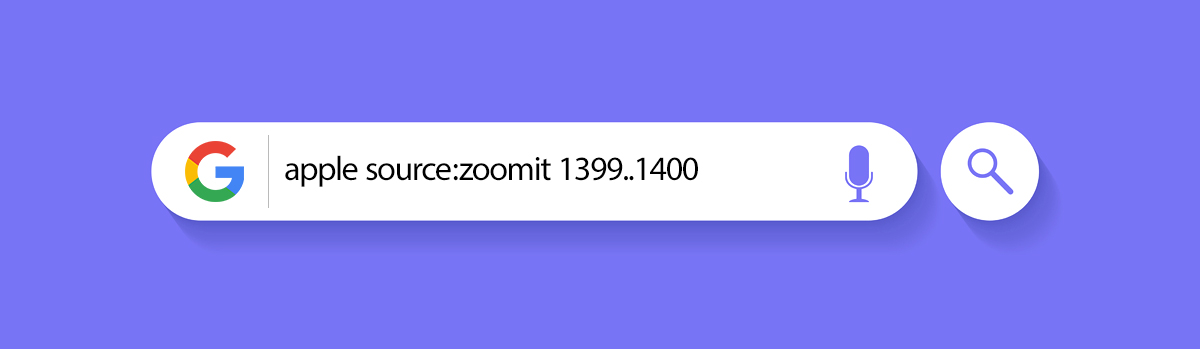
apple source:zoomit 1399..1400
استفاده از @ برای پیداکردن شبکه اجتماعی برند خاص
اگر دنبال اکانت رسمی برندهای خاص نظیر اپل یا مایکروسافت در شبکههای اجتماعی هستید، میتوانید ابتدا نام شبکه اجتماعی موردنظر را تایپ و بعد نام برند را با نماد @ در نوار جستجوی گوگل سرچ کنید. برای مثال، اگر میخواهید صفحه توییتر زومیت را در گوگل پیدا کنید، کافی است عبارت زیر را جستجو کنید:
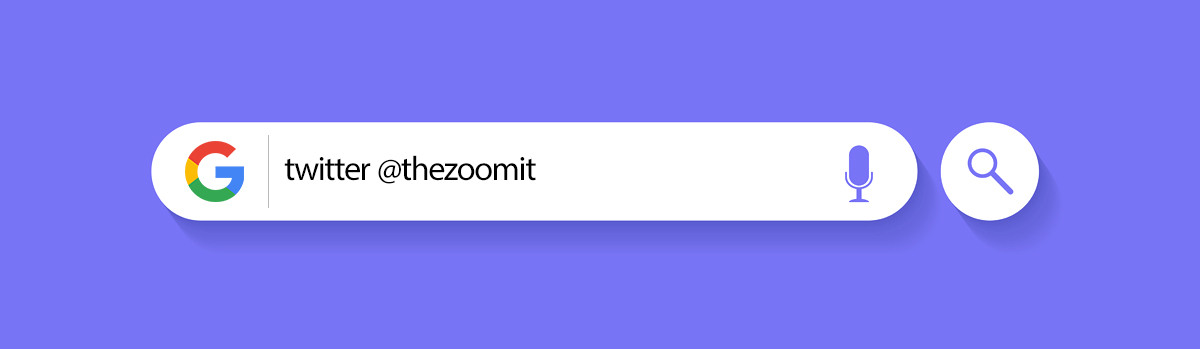
مشاهده نقشه با اپراتور :map
برای دیدن نقشه گوگل بدون کلیککردن روی تب Maps در گوگل میتوانید از اپراتور :map استفاده کنید. کافی است بعد از این دونقطه، اسم شهر موردنظر را وارد کنید.
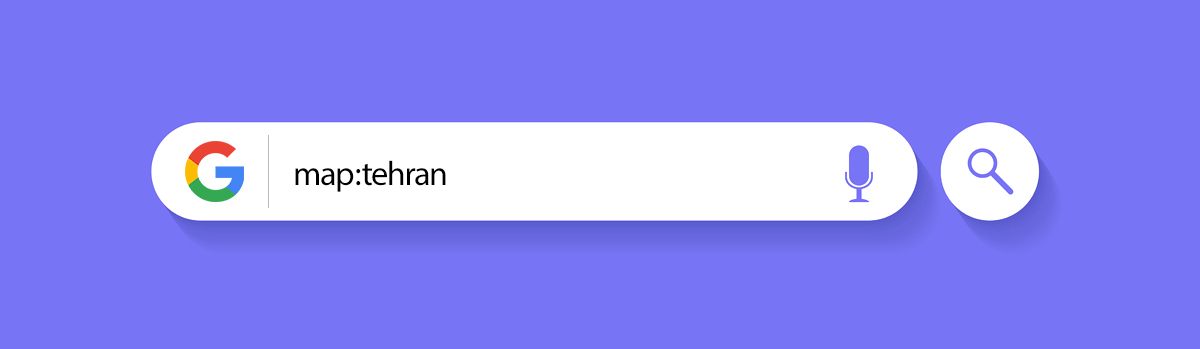
استفاده از :intitle برای جستجوی کلیدواژه در عنوان
استفاده از اپراتور :intitle به گوگل میگوید عبارت موردنظر را تنها در عنوان صفحات وب جستجو کند، نه در کل متن آن. در مثال زیر، گوگل تنها صفحاتی را نمایش خواهد داد که کل عبارت "apple iphone 13" در عنوان آنها بهکار رفته باشد.
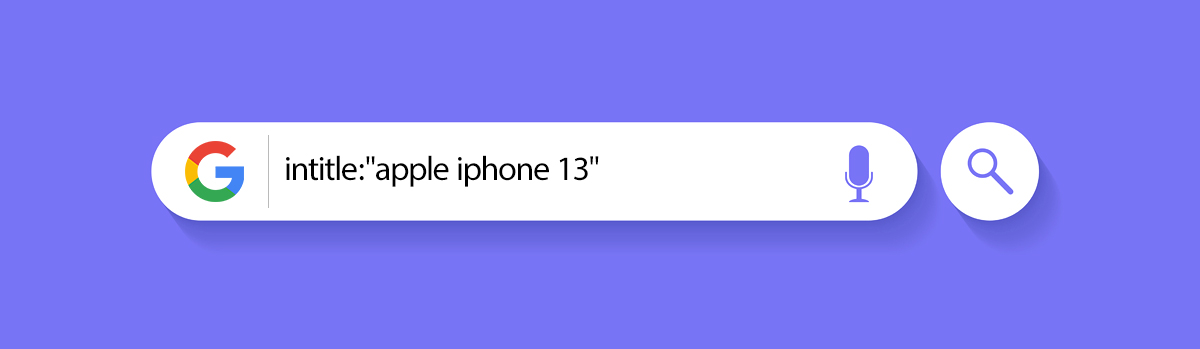
بههمینترتیب، اگر دنبال کلمهای خاص در آدرس URL وبسایتی هستید، میتوانید از اپراتور :inurl استفاده کنید.
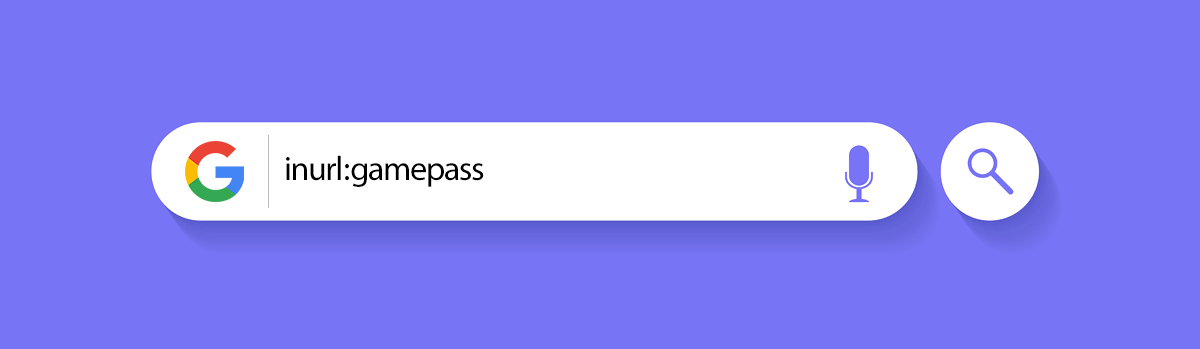
استفاده از :filetype برای مشخصکردن نوع فایل
بهکمک اپراتور :filetype میتوانید عبارت موردنظر را با فرمت خاصی، مثلا PDF یا pp. جستجو کنید. فهرست کامل فرمت فایلهایی را که گوگل ایندکس میکند، میتوانید از این صفحه مشاهده کنید که متأسفانه فرمت mp3 در میان آنها نیست! بهجای :filetype میتوانید از اپراتور :ext نیز استفاده کنید. این دو اپراتور همچنین برای تعیین فرمت خاصی از عکس (PNG, JPG, GIF و...) بهکار میروند.
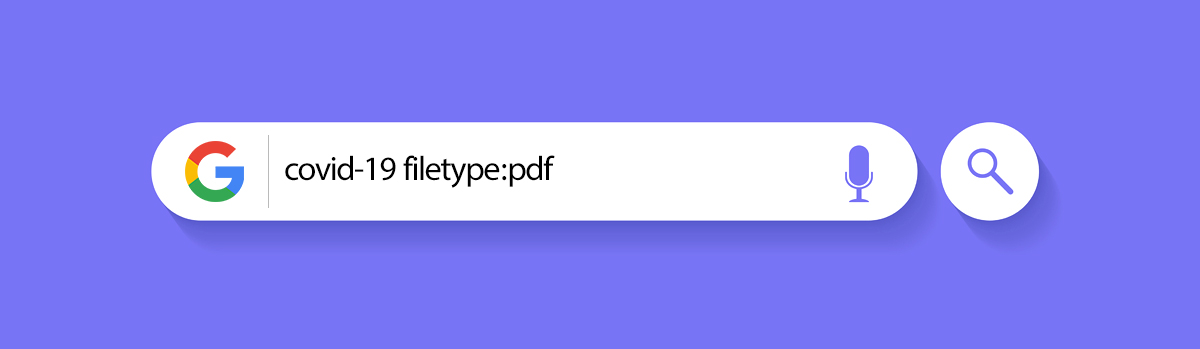
استفاده از :related برای جستجو وبسایتهای مشابه
اپراتور :related به کاربر کمک میکند وبسایتهای مشابه به وبسایت موردنظر خود را پیدا کند؛ مثلا اگر طرفدار اخبار تکنولوژی هستید و دراینبین رسانههای تکنولوژی خارجی فقط Verge را میشناسید، میتوانید بهکمک اپراتور :related با وبسایتهای دیگری آشنا شوید که مشابه Verge در زمینه تکنولوژی فعالیت میکنند. این اپراتور فقط درخصوص وبسایتهای بزرگ و مطرح درست عمل میکند.
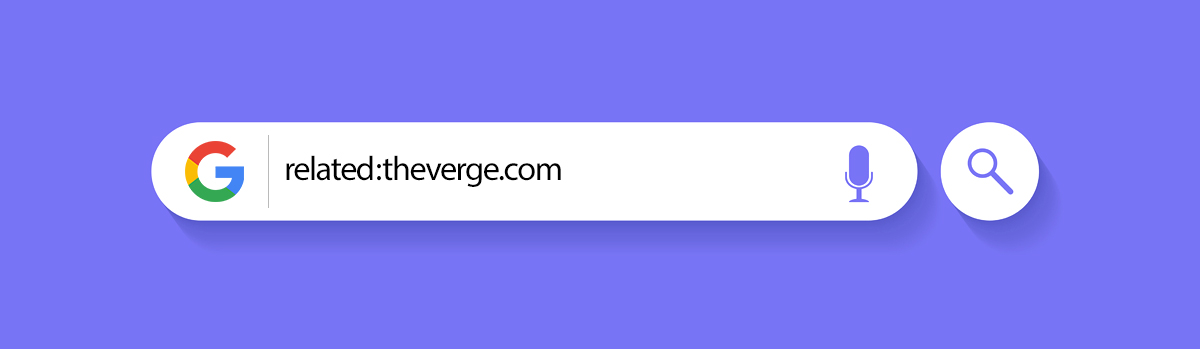
جستجو در دیکشنری گوگل با اپراتور :define یا :definition
اگر دنبال معنی، تلفظ، مترادف، متضاد و ریشه کلمهای در دیکشنری انگلیسی گوگل هستید، میتوانید از دو اپراتور :define یا :definition استفاده کنید. البته برای راحتی کار حتی میتوانید از نوشتن دونقطه چشمپوشی کنید و کلمه موردنظر را بههمراه define یا definition قبل یا بعد آن بهکار ببرید؛ چون الگوریتمهای گوگل در این یک مورد بهخوبی تشخیص میدهند که منظور شما چیست.
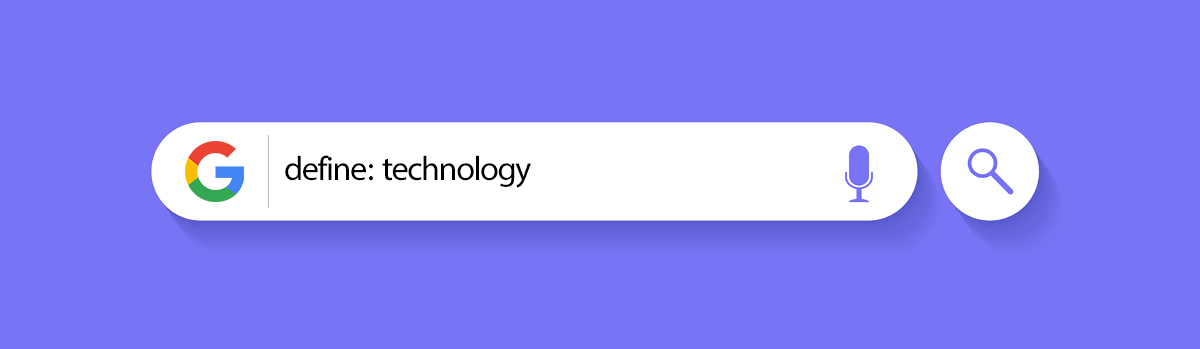
اگر هم میخواهید معنی کلمه را به فارسی یا هر زبان دیگری در گوگل ترنسلیت جستجو کنید، کافی است بعد از کلمه، از حرف اضافه in و اسم زبان مدنظر استفاده کنید. برای مثال:
ایجاد میانبر برای جستجوهای متداول
اگر یک اپراتور یا ترکیبی از اپراتورهای مختلف را بهطور مکرر جستجو میکنید و تایپ آنها وقتگیر و آزاردهنده است، میتوانید از کلیدهای میانبر سفارشی استفاده کنید تا در وقت صرفهجویی شود. برای نمونه، اگر از اپراتور :site برای جستجوی مطالب زومیت استفاده میکنید، میتوانید برای آن ترکیبی از چند حروف تعریف کنید تا با تایپ آنها، گوگل شما را به مسیر اصلی هدایت میکند. این قابلیت تنها در مرورگر کروم ممکن است. بهمنظور ایجاد میانبر برای جستجوهای متداول مراحل زیر را انجام دهید:
۱. روی سهنقطه سمت راست بالای گوگل کروم کلیک کرده و وارد بخش settings شوید.
۲. روی Search engine کلیک کرده و وارد Manage search engines شوید.
۳. در سمت راست Other search engines، روی گزینه Add کلیک کنید.
۴. در بخش Search engine، برای کلید میانبر خود نام دلخواه انتخاب کنید. زیر بخش Keyword، چند حرف برای تعیین کلید میانبر تایپ کنید. در بخش URL، کل عبارت جستجو را وارد و بعد از پایان کار، روی دکمه Add کلیک کنید.
حالا هربار چند حرف میانبر را در نوار جستجو تایپ کرده و دکمه Enter بزنید، گوگل بهطور خودکار کل عبارت جستجوی واردشده را سرچ خواهد کرد و نیازی به تایپ تمام کلمات نیست.
جستجوهای سریع و کاربردی در گوگل
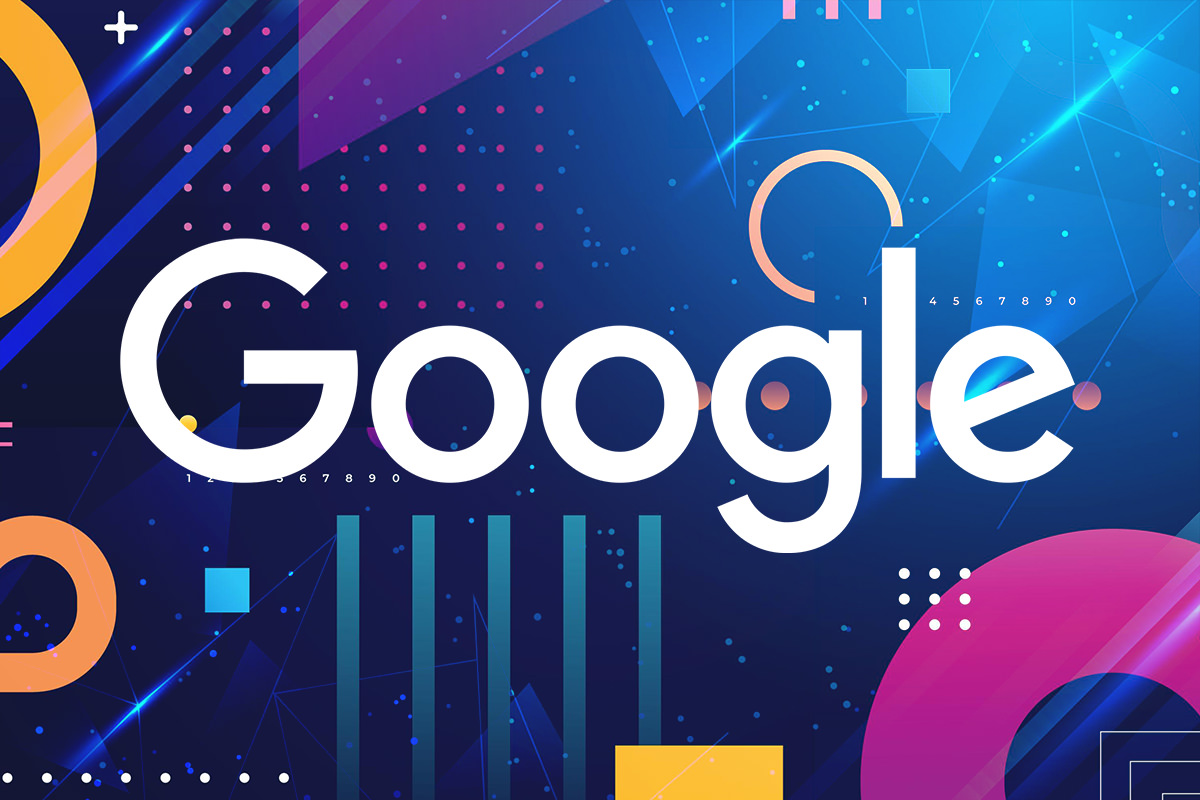
علاوهبر اپراتورها که نتایج جستجو را به آنچه مدنظر ما است، محدودتر میکنند، برخی کلمات خاص نیز وجود دارد که با جستجوی آنها در گوگل، میتوانید به اطلاعات مفیدی دست پیدا کنید. در اینجا، به برخی از این کلمات سرچ کاربردی اشاره میکنیم.
مشاهده ارزش سهام شرکتها
اگر میخواهید بدانید در همین لحظه سهام شرکت اپل چقدر است، میتوانید از دو روش استفاده کنید: یا نماد شرکت اپل را در نوار جستجو تایپ کنید (AAPL) یا اگر نماد شرکت را نمیدانید، از اپراتور :stocks بههمراه نام خود شرکت استفاده کنید. در هر دو حالت، گوگل بهعنوان اولین نتیجه جستجو به شما کارتی را نشان خواهد داد که اطلاعات لحظهای مربوط به ارزش سهام شرکت را نمایش میدهد. در صفحه ویکیپدیا، میتوانید نمادهای برندها و شرکتهای مختلف را مشاهده کنید؛ مثلا نماد اینتل INTC و نماد مایکروسافت MSFT است.
آگاهی از زمان و تاریخ دقیق با تایپ کلمه time
اگر به هر دلیلی ساعت یا تقویم کامپیوتر یا گوشی شما دچار مشکل شده، میتوانید با تایپ کلمه time در نوار جستجوی گوگل، زمان محلی دقیق خود را بر اساس آدرس IP مشاهده کنید. حتی کاربردیتر از این، میتوانید از زمان دقیق در هر گوشه دنیا باخبر شوید؛ فقط کافی است بعد از کلمه time، اسم کشور یا شهر موردنظر را وارد کنید.
با Google Alerts بگذارید گوگل بهجای شما جستجو کند
گاهی اوقات گوگلکردن عبارتی بهطور مداوم میتواند خستهکننده و وقتگیر باشد. اینجا است که قابلیت Google Alerts بهکمک کاربران میآید. با استفاده از Google Alerts میتوانید برای عبارات مدنظر خود نوعی زنگ هشدار ایجاد کنید تا هربار مطلب جدیدی درباره آن منتشر شد، گوگل فهرستی از این مطالب را به شما ایمیل کند.
برای ساخت Google Alerts اینجا کلیک کنید. در نوار بالای صفحه، عبارت موردنظر را نوشته و آدرس ایمیلی را انتخاب کنید که میخواهید فهرست مطالب به آن فرستاده شود. از بخش Show options هم میتوانید دامنه جستجوی خود را محدودتر کنید.
جستجوی معکوس تصاویر
گوگل در اکثر مرورگرها از قابلیت جستجوی معکوس تصاویر پشتیبانی میکند. بهکمک این قابلیت میتوانید تصویری را در موتور جستجو گوگل آپلود کنید و اطلاعات مربوط به آن را بخوانید. برای مثال، اگر تصویر تابلو نقاشی دراختیار دارید که نمیدانید نام خالقش چیست، میتوانید با آپلود آن در بخش image گوگل، اطلاعات آن را بهدست آورید.
این قابلیت مخصوصا برای پیداکردن عکس در کیفیتهای بهتر بسیار کاربردی است. کافی است روی عکس بیکیفیت کلیکراست و گزینه Search google for image را انتخاب کنید. بعد، درکنار عکس آپلودشده گزینههای مربوط به اندازه (small-medium-large) را انتخاب کنید تا عکسهای باکیفیت به شما نشان داده شود.
باخبرشدن از وضعیت آبوهوا با سرچ weather
راحتتر از این کار وجود ندارد! کافی است کلمه weather را در گوگل سرچ کنید تا کارت تعاملی حاوی اطلاعات مربوط به آبوهوا به شما نمایش داده شود. بهصورت پیشفرض آبوهوا بر اساس موقعیت مکانی آدرس IP شما نمایش داده میشود. بااینحال، میتوانید آبوهوای هر مکان دیگری در دنیا را چک کنید. تنها کافی است نام مکان را قبل یا بعد از کلمه weather تایپ کنید.
استفاده از تایمر و کرنومتر
این روزها اگر کسی به تایمر یا کرنومتر نیاز داشته باشد، سراغ گوشی هوشمند خود میرود؛ اما اگر به هر دلیلی به گوشی دسترسی نداشتید، پای کامپیوتر بودید و به تایمر یا کرنومتر نیاز داشتید، میتوانید با تایپ timer در نوار جستجوی گوگل از این دو قابلیت استفاده کنید.
تبدیل واحدها و ارزها بهکمک «in» یا «to»
هر زمان خواستید دو واحد یکسان را به یکدیگر تبدیل کنید، میتوانید از «in» یا «to» استفاده کنید. گوگل از تبدیل واحدهای متعددی پشتیبانی میکند که شامل ارزها، دما، سرعت، مساحت، زمان و... میشود. بهعنوان مثال، میتوانید فارنهایت را به سلسیوس یا پوند را به کیلوگرم تبدیل کنید.
علاوهبراین، با تایپ Unit converter کارت اطلاعاتی نمایش داده میشود که شامل فهرست کامل تبدیل واحدها است. اگر هم ذهن کنجکاوی داشته باشید، در قسمت پایین کارت و روبهروی formula، روش تبدیل واحد را توضیح داده است.
پیداکردن آدرس IP
اگر نمیدانید آدرس IPتان چیست، کافی است در گوگل سرچ کنید «What's my IP» تا آدرس IP برای شما نمایش داده شود.
کشیدن و رهاکردن URL برای بازکردن تب جدید
اگر میخواهید صفحه وبی که مشغول دیدنش هستید، در تب دیگری باز کنید، کافی است URL آن را با کلیک انتخاب کرده و آن را کشیده و در فضای مخصوص تب جدید رها کنید تا بلافاصله صفحه در این تب باز شود. با این روش، دیگر نیازی به کپی و پیست کردن نیست.
انجام محاسبات ریاضی در سرچ گوگل
در نوار سرچ کوگل، میتوانید مستقیما محسابات ساده ریاضی انجام دهید. برای نمونه، اگر تایپ کنید 35x4، ماشینحسابی زیر نوار جستجو بههمراه جواب محاسبه به نمایش درخواهد آمد. البته اگر خود کلمه calculator را نیز جستجو کنید، ماشینحساب گوگل به شما نمایش داده خواهد شد و میتوانید با آن تمام محاسبات خود را انجام دهید.
شاید یکی از کاربردیترین محاسباتی که لازم است در لحظه انجام دهید، درصد است. بهعنوان مثال، در فروشگاهی مشغول خرید هستید و میخواهید حساب کنید ۲۰ درصد تخفیف روی مبلغ ۱۸۰ هزار تومان چقدر خواهد شد. کافی است در گوگل عبارت زیر را تایپ کنید تا بلافاصله به جواب برسید:
آرشیو روزنامههای قدیمی
فرض کنید میخواهید درباره پرونده قتل اسرارآمیزی که مثلا ۵۰ سال پیش اتفاق افتاده، رمان جنایی بنویسید. برای شروع، نیاز به گزارشهای مربوط به قتل در روزنامهها دارید؛ اما چطور میتوان به این روزنامههای بسیار قدیمی دسترسی داشت؟ درست حدس زدید؛ گوگل!
اگر به آدرس news.google.com/newspapers بروید، آرشیو بسیار بزرگی از روزنامههای اغلب آمریکایی را خواهید دید که براساس اسم نشریه دستهبندی شدهاند و تعداد شمارهها و بازه تاریخی انتشار آنها نیز مشخص است. تکنولوژی تشخیص کاراکترهای متن گوگل هم به شما کمک میکند با جستجوی کلمات کلیدی، مثلا «murders 1971»، نتایج جستجو را محدود کنید. البته نتایج بهدستآمده چندان دقیق نیست و این کلمات را با جستجو در متن روزنامه نمایش میدهد.
متأسفانه گوگل این پروژه را رها و برخی از قابلیتهای کاربردی آن از جمله تعیین تاریخ انتشار و جستجوی پیشرفته را حذف کرده اس؛ اما روزنامههایی که قبلا به آرشیو اضافه شدهاند، هنوز دردسترس هستند.
۱۰۰۰ روز دیگر چه روزی است؟
این روزها جستجو در گوگل بهلطف آرشیو بسیار بزرگ و الگوریتمها و تکنولوژیهای پیشرفته این غول فناوری، بهقدری آسان و کمدردسر شده که تقریبا تمام سؤالهای خود را بهجای مطرحکردن با اطرافیان، از گوگل میکنیم. بعضی از این سؤالها هم ممکن است فقط جنبه سرگرمی داشته یا از روی کنجکاوی پرسیده شده باشند. بهعنوان نمونه، اگر برایتان سؤال شده ۱۸۰۰ روز آینده دقیقا چه روز و چه تاریخی است، میتوانید با تایپ «what day is it in 1800 days» به جواب خود برسید. طبق تقویم گوگل، جواب ۱۹ آگوست ۲۰۲۶ و روز چهارشنبه است.
ایستر اگهای سرچ گوگل
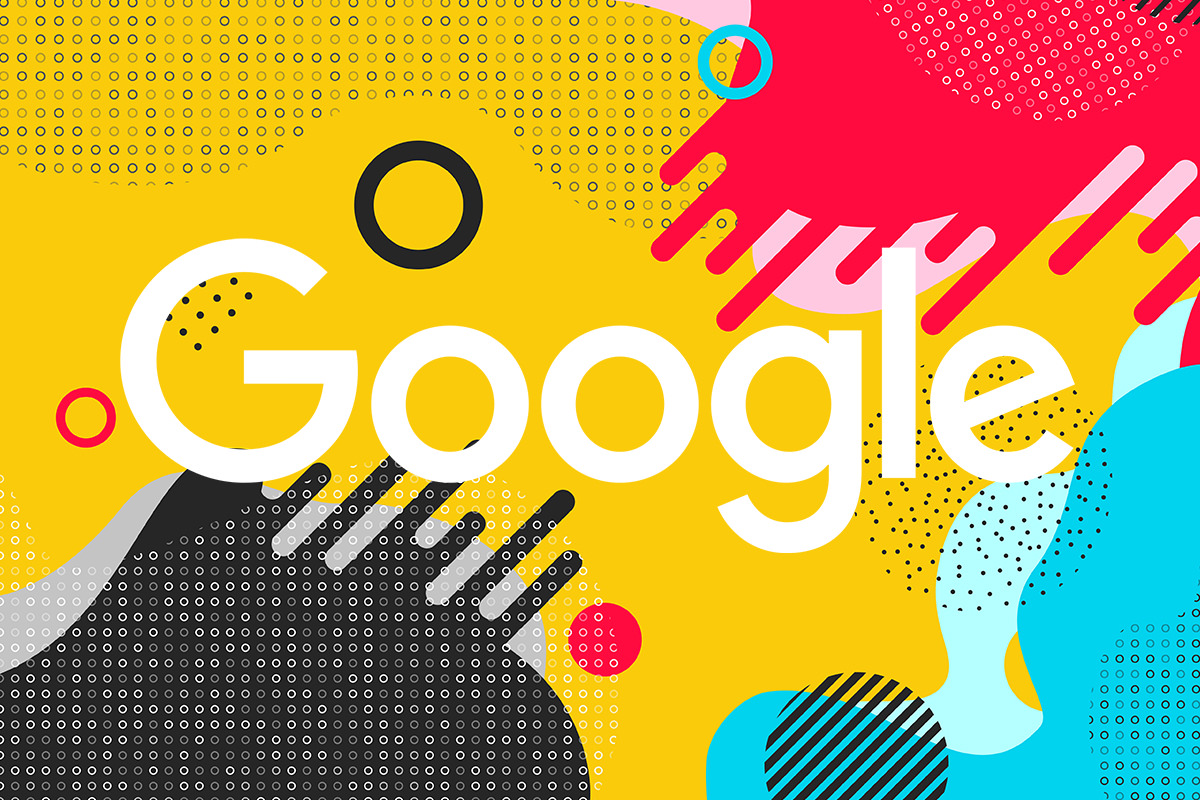
مهندسانی که در گوگل مشغول به کار هستند، ظاهرا وقت خالی زیادی دراختیار دارند که توانستهاند چندین مدل ترفند مخفی یا همان ایستر اگ و شوخیهای اول آوریل را به این پلتفرم اضافه کنند. در اینجا به چند نمونه ایستر اگ جالب اشاره خواهیم کرد که میتوانید در سرچ گوگل پیدا کنید.
- در نوار جستجو، تایپ کنید askew یا tilt تا صفحهنمایشتان کمی کج شود. البته نگران نباشید، این فقط جنبه سرگرمی دارد و مشکلی برای صفحهنمایش شما پیش نیامده است. با تایپ unaskew یا untilt صفحه به حالت عادی برمیگردد.
- در نوار جستجو، تایپ کنید do a barrel roll یا z or r twice تا صفحهنمایش یک چرخش ۳۶۰ درجه داشته باشد. این ایستر اگ ادای احترام به بازی نینتندو Star Fox 64 محصول سال ۱۹۹۷ است که در آن خرگوشی به نام پپی به قهرمان بازی، فاکس مککلاد، میگوید یک غلت کامل که نوعی مانور هوایی است، انجام دهد و گیمر این کار را با دوبار فشاردادن دکمه z یا r انجام میدهد.
- در نوار جستجو، تایپ کنید Blink html تا کلمه blink بهمعنی «چشمکزدن» و کلمه html هرجا که در صفحهنمایش به چشم میخورد، شروع به چشمکزدن کند.
- در نوار جستجو، تایپ کنید Bletchley Park تا کارت اطلاعات سمت راست صفحه، نام این پارک را به ظاهر شروع به رمزگشایی کند. پارک بلچلی مرکز رمزگشایی دولت انگلیس بود که موفق شد پروتکل مخفی ارتباطات آلمانها را در جنگ جهانی دوم رمزگشایی کند.
- اگر در گوگل تایپ کنید Flip a coin بهمعنی شیر یا خط، کارتی بازمیشود که علاوهبر گزینه شیر یا خط، شامل چند بازی و ابزار جالب دیگر است. برای مثال، میتوانید پکمن، دوز یا مار بازی کنید یا از بخش ابزار، تاس بریزید یا از مترونوم استفاده کنید.
- در نوار جستجو، تایپ کنید Conway's Game of Life تا یک سری حباب بهظاهر تصادفی از سمت راست و چپ صفحهنمایش بهسمت مرکز شروع به پیشروی کند. این شبیهسازی زندگی را ریاضیدان بریتانیایی، جان کانوی، در سال ۱۹۷۰ ایجاد کرد. از نظر فنی، این شبیهسازی نوعی بازی محسوب میشود که هیچ بازیکنی ندارد؛ بههمیندلیل، میتوان به آن لقب کسلکنندهترین بازی را داد!
- اگر میخواهید بدانید تنهاترین عدد کدام است، کافی است از گوگل بپرسید. با تایپ loneliest number در گوگل، ماشینحساب گوگل فعال شده و به شما عدد ۱ را نشان میدهد. این ایستر اگ ادای احترام به آهنگ One is the Loneliest Number (یک تنهاترین عدد است) اثر گروه بیتلز است.
- صفحه اصلی گوگل را باز کنید و در نوار جستجو، تایپ کنید google gravity. بهجای زدن Enter، دکمه I'm Feeling Lucky را فشار دهید تا این ایستر اگ جالب برای شما فعال شود.
- اصطلاح once in a blue moon در زبان انگلیسی، بسیار رایج است و شاید برایتان سؤال شده معادل آن در فارسی دقیقا چیست. پدیده ماه آبی به سومین قرص کامل ماه در فصلهایی گفته میشود که برخلاف معمول چهاربار بجای سهبار قرص کامل ماه دیده میشوند و بهطور دقیق هر ۲٫۷ سال یک بار اتفاق میافتد. اگر این اصطلاح را در گوگل سرچ کنید، با کارتی بهشکل زیر روبهرو میشوید که معادل ۹۹۲ روز یا همان ۲٫۷ سال است.
- اگر برایتان سؤال شده جواب سؤال غایی زندگی، جهان و کلا همهچیز کدام است، بازهم میتوانید از گوگل بپرسید. با تایپ عبارت «the answer to life, the universe and everything»، ماشینحساب گوگل فعال شده و به شما عدد ۴۲ را نشان میدهد. این عدد اسرارآمیز به رمان معروف «راهنمای مسافران مجانی کهکشان» نوشته داگلاس آدامز اشاره دارد که در آن، کامپیوتری به نام «Deep Thought» در پاسخ به این سؤال فلسفی بسیار پیچیده، جواب بسیار ساده ۴۲ را ارائه میدهد.
چه عدد ۴۲ دربردارنده این معنی عمیق باشد چه نباشد، «ابرکامپیوترهای» خود گوگل به این نتیجه رسیدند که معنای واقعی زندگی را معادل آنچه داگلاس آدامز به آن رسیده، در نظر بگیرند.
- در صفحه اصلی گوگل، تایپ کنید Find Chuck Norris (چاک نوریس را پیدا کن) و برای جستجوی آن روی دکمه I’m Feeling Lucky کلیک کنید. متوجه خواهید شد که با این کار هیچ اتفاقی نخواهد افتاد و گوگل نمیتواند برای موضوع جستجوشده شما نتیجهای پیدا کند؛ چرا؟
اگر از طرفداران میمهای اینترنتی باشید، احتمالا درباره دانستنیهای چاک نوریس چیزهایی شنیدهاید. این دانستنیها درواقع فهرستی از جملات طنز و غیرواقعی درباره این بازیگر و ورزشکار آمریکایی است؛ مثلا:
- چاک نوریس میتواند به صفر تقسیم کند.
- چاک نوریس نمیخوابد، منتظر میماند.
- چاک نوریس تا بینهایت شمرد، آن هم دو بار.
گوگل هم تصمیم گرفته وارد این بازی شود و هربار کاربری سرچ میکند چاک نوریس را پیدا کن و روی I’m Feeling Lucky کلیک میکند، هیچ نتیجه جستجویی به او نشان نمیدهد. چون براساس این دانستنیها، شما نمیتوانید چاک نوریس را پیدا کنید؛ بلکه او شما را پیدا میکند!
***
شما از کدامیک از این ترفندها برای بهترشدن نتایج جستجوی خود در گوگل استفاده میکنید؟ آیا ایستر اگ گوگل جالب دیگری میشناسید که در این فهرست به آن اشاره نشده است؟















